 网友评分:6.8分
网友评分:6.8分
希沃授课助手官方版是由希沃自主研发的一款教育软件。本软件基于无线Wi-Fi网络,可以实现移动终端与PC及智能平板之间的互联互动,可在PC及智能平板上进行PPT演示、文件传输、实物拍照展示、触摸板控制等操作,让教学工作更加轻松高效。
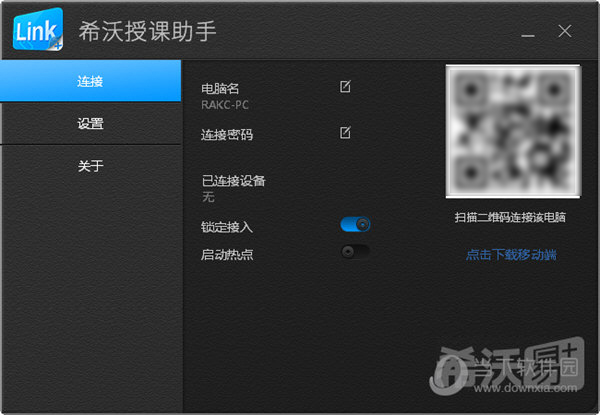
1、多平台兼容
SEEWO智能平板、普通PC均可安装服务端
Android系统、ios系统手机/pad均可作为客户端
2、便捷获取客户端软件
二维码扫描快速下载客户端软件
Appstore便捷获取客户端软件
3、无线远程操作
客户端触摸板远程模拟鼠标操作PC
远程打开PC端PPT进行播放、上下翻页、退出操作
远程将文件快速传输到PC上,并打开演示
通过移动终端实物拍照,并快速上传到PC端展示
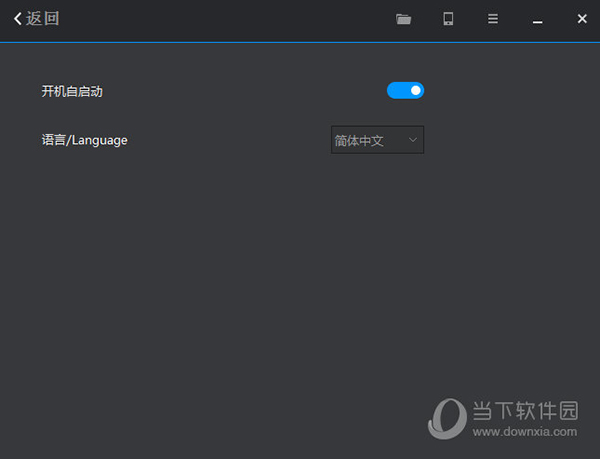
1、手机下载希沃授课助手。

2、电脑打开希沃授课助手,设置电脑名和连接密码。
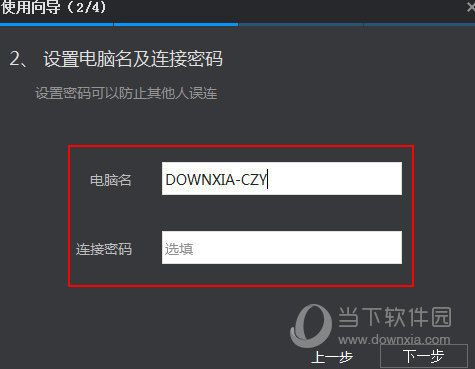
3、设置网络。
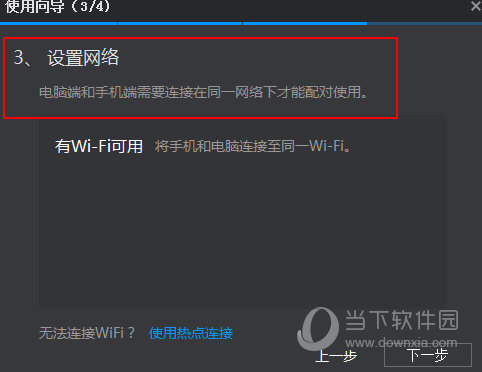
4、处在同一网络时即可连接手机。
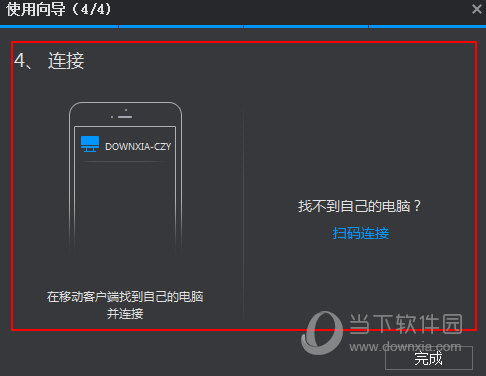
1、打开希沃授课助手,点击返回。
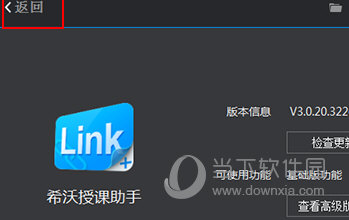
2、点击“启动热点”
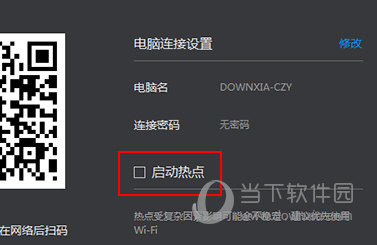
3、要注意的是这个功能需要无线网卡。
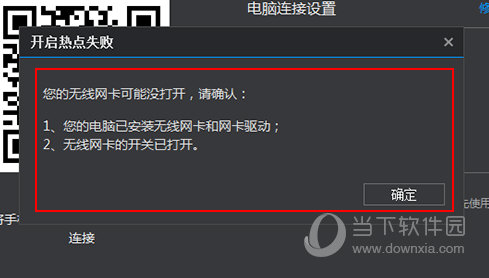
1、打开希沃授课助手,连接手机。
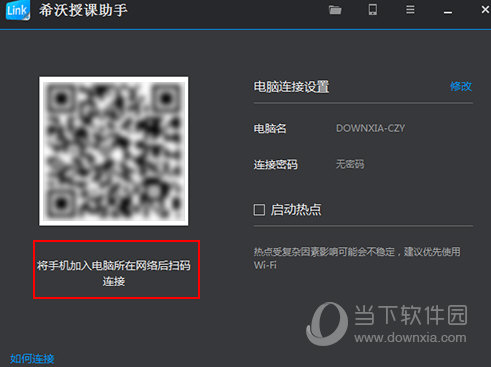
2、选择“手机投屏”
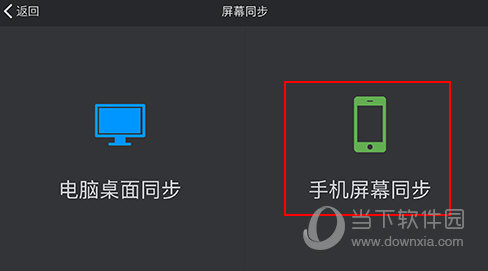
3、即可在电脑上全屏显示。
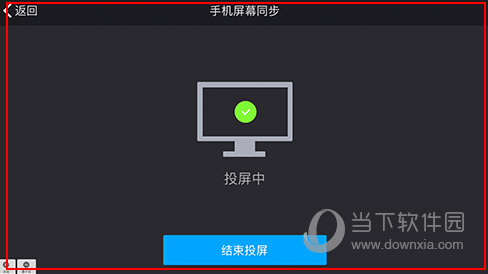
1、如何给图片批注?
a. 首先确认移动端和电脑端版本号均为3.0.2及以上;
b. 点击移动App首页右上角的“设置”,在“通用设置”中选择默认用“希沃授课助手图片查看器”打开图片;
c. 在移动展台中,图片上传后,界面左上角会出现“批注”按钮,点击进入即可。

2、PPT或希沃白板播放不成功怎么办?
a. 先确认电脑上已经打开了PPT或希沃白板;
b. 然后确认软件版本号:PPT版本不低于2007,且不是精简版本,同时确认Microsoft已经激活且PPT不处于受保护状态;如果播放希沃白板,请确认其版本号不低于3.0.0,如果低于此版本,请前往希沃易+官网下载最新版;
c. 如果确认了以上条件,且尝试多次仍失败,建议采用信号较好,且干扰较少的网络。
3、如何给PPT批注?
a. 在播放PPT的情况下,点击界面右上角的批注笔的icon,即可进入批注界面。
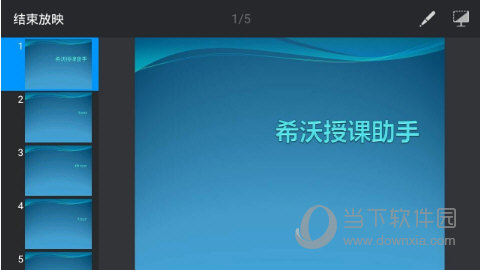
4、新手如何使用
a. 如果您是初次使用希沃授课助手,可以打开电脑端二级菜单中的“使用向导”,简单的4步即可轻松上手。
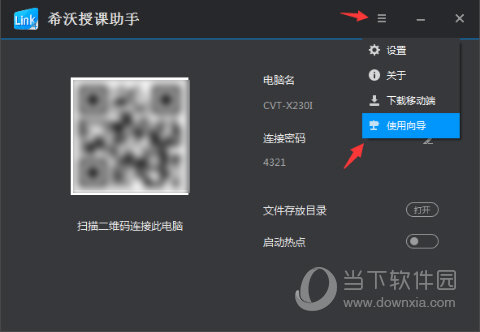
5、连接不稳定怎么办?
a. 如果使用的是智能平板,请先确认平板已安装天线,且天线没有被隔板等物体遮挡;
b. 如果安装天线后连接还是不稳定,建议在信号较好,且干扰较少的网络下使用。
好玩软件提醒:该软件需要在 .Net 环镜下才能运行,在Vista,Win7下可直接使用,XP下需安装 .NET Framework 4.0 组件包:
==》.NET Framework 4.0 组件包《==下载
 54.29M
54.29M  54.3M
54.3M 
全民K歌PC版 V2.21.170 官方最新版 92.37M | 简体中文 | 7.6
下载
安卓投屏 V8.7.6 免费版 56.26M | 简体中文 | 5
下载
dnf反和谐补丁2021 最新免费版 273M | 简体中文 | 5
下载
GTA4完全版汉化补丁 V2021 Steam版 5.5M | 简体中文 | 5
下载
TapTap电脑版 V2.11.0 官方最新版 36.36M | 简体中文 | 5
下载
征服的荣耀围城修改器 V1.0 游侠版 30.42M | 简体中文 | 4.3
下载